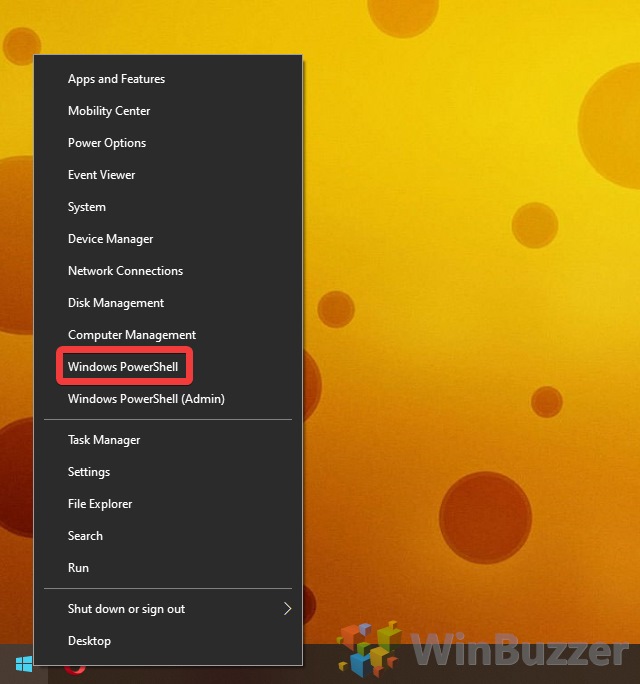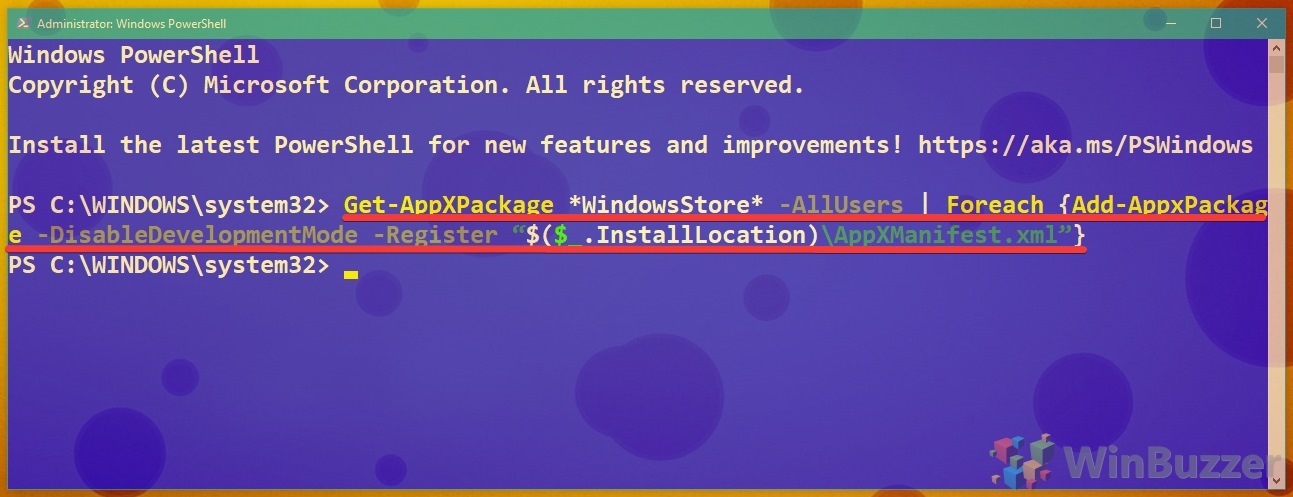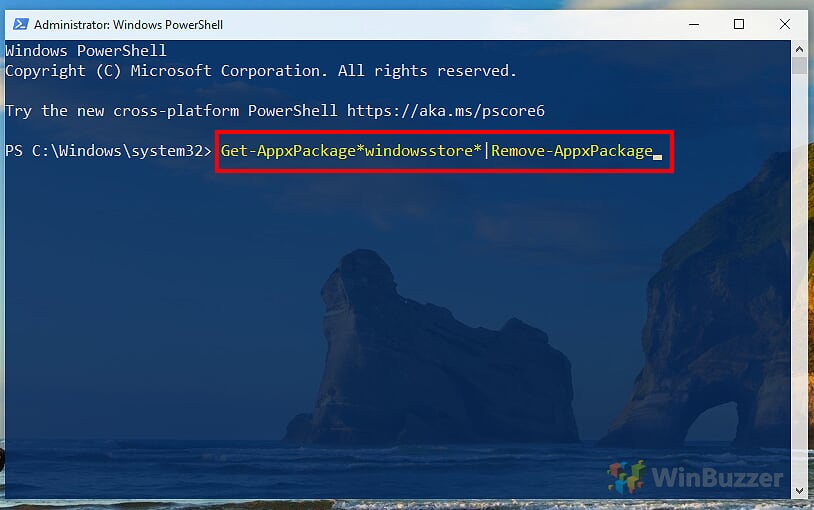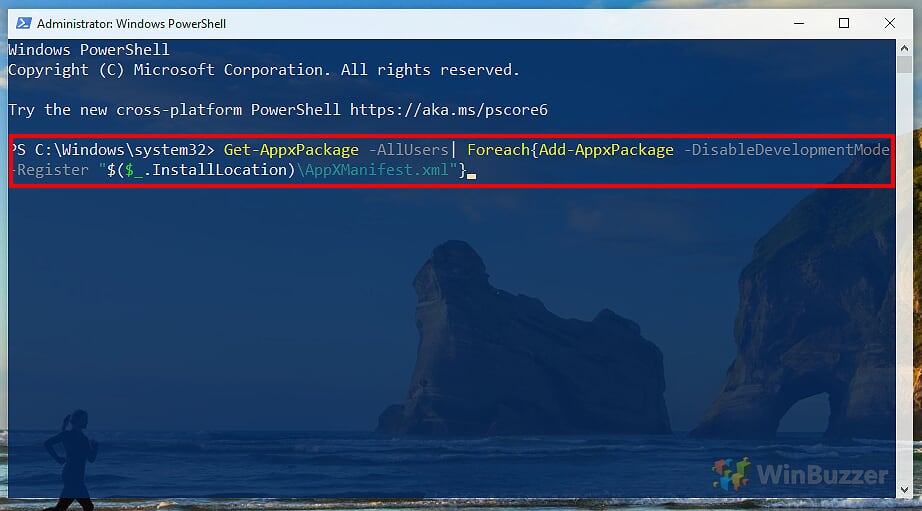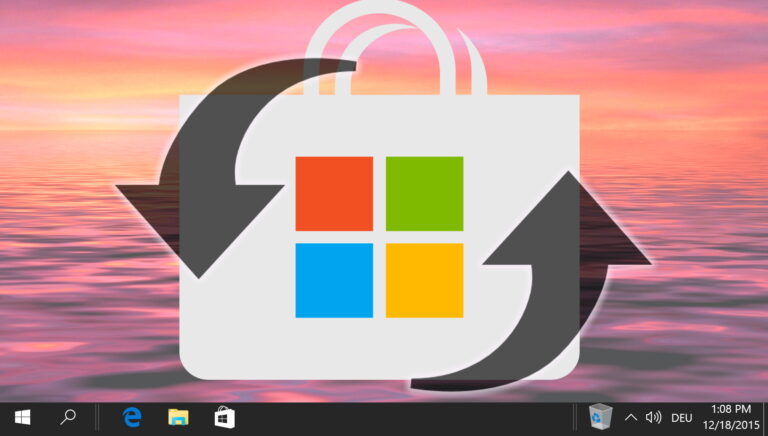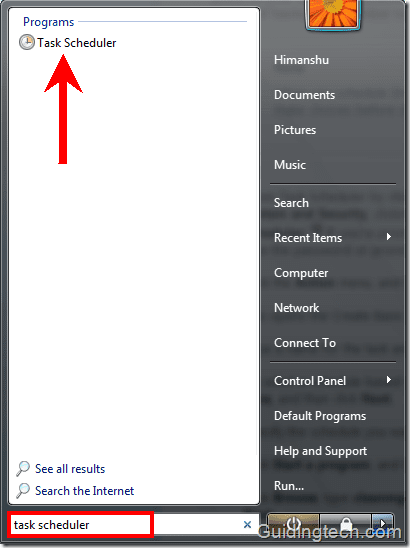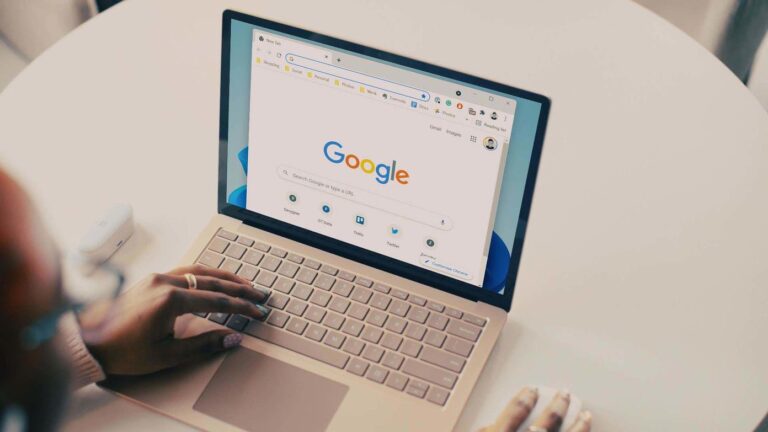Магазин Microsoft не работает? Исправьте это, перерегистрировав или удалив его.
Microsoft Store для приложений полезен, но, к сожалению, содержит ошибки. Многие пользователи запускают свой компьютер и обнаруживают, что их Microsoft Store не работает или не открывается. У других Магазин Windows полностью отсутствует. Зачастую самый простой способ исправить это — перерегистрировать магазин, но если это не помогло, вы можете полностью удалить его и выполнить переустановку.
Хотя сброс Microsoft Store может показаться наиболее очевидным решением, часто сначала рекомендуется перерегистрировать. Таким образом, вы не потеряете данные приложения. Между тем, когда вы удаляете Windows Store и восстанавливаете его снова, вы можете решить проблемы, которые не удается устранить при сбросе.
Программы для Windows, мобильные приложения, игры - ВСЁ БЕСПЛАТНО, в нашем закрытом телеграмм канале - Подписывайтесь:)
В результате в этом руководстве мы сосредоточимся на менее традиционных методах перерегистрации и удаления, хотя вы всегда можете проверить наше руководство по сбросу и восстановлению, если хотите пойти по этому пути.
⚠️ Обратите внимание: описанный ниже процесс в Windows 11 такой же, как и в Windows 10. Однако имейте в виду, что мы будем использовать снимки экрана из Windows 10, поэтому ваш пользовательский интерфейс может выглядеть немного иначе. Мы будем указывать на любые изменения, о которых вам нужно знать, по мере их появления.
Как перерегистрировать Microsoft Store, если он не работает
Самый быстрый способ перерегистрировать сломанный Магазин Windows 10 — через PowerShell.
- Откройте PowerShell
Нажмите «Windows + X», а затем нажмите «Windows PowerShell». В Windows 11 найдите PowerShell и запустите его от имени администратора.


- Перерегистрируйте Microsoft Store для текущего пользователя.
В PowerShell введите следующую команду и нажмите «Ввод»:
Get-AppXPackage *Microsoft.WindowsStore* | Foreach {Add-AppxPackage -DisableDevelopmentMode -Register «$($_.InstallLocation)\AppXManifest.xml»}


- Перерегистрируйте Microsoft Store для всех пользователей.
Дополнительно вы можете перерегистрировать Microsoft Store для всех пользователей с помощью следующей команды:
Get-AppXPackage WindowsStore -AllUsers | Foreach {Add-AppxPackage -DisableDevelopmentMode -Register «$($_.InstallLocation)\AppXManifest.xml»}


Как удалить Microsoft Store и восстановить его снова
Если перерегистрация не работает, вы можете полностью удалить Microsoft Store, либо удалить его из своей системы, либо восстановить позже. Вы можете сделать это с любым приложением, следуя нашему руководству.
- Введите команду удаления
В PowerShell снова введите следующую команду:
Get-AppxPackage *windowsstore* | Удалить-AppxPackage

- Восстановите Магазин Windows (и другие предустановленные приложения)
При желании вы можете вернуть Microsoft Store с помощью другой команды. Это также может помочь, если ваш Магазин Windows 10 отсутствует:
Get-AppxPackage -AllUsers|Foreach{Add-AppxPackage-DisableDevelopmentMode-Register”$($ _. InstallLocation)\AppXManifest.xml”}


Как очистить и сбросить кэш Microsoft Store
Магазин Microsoft в Windows 11 и Windows 10 предлагает удобное место для загрузки и автоматического обновления приложений, но он также имеет тенденцию работать неправильно. Если ваш магазин выдает ошибку «Кэш магазина может быть поврежден» в средстве устранения неполадок, вам необходимо выполнить сброс Microsoft Store или очистить кеш Microsoft Store, чтобы возобновить работу. В другом нашем руководстве мы покажем вам, как сбросить и очистить кеш Microsoft Store, используя два разных метода.
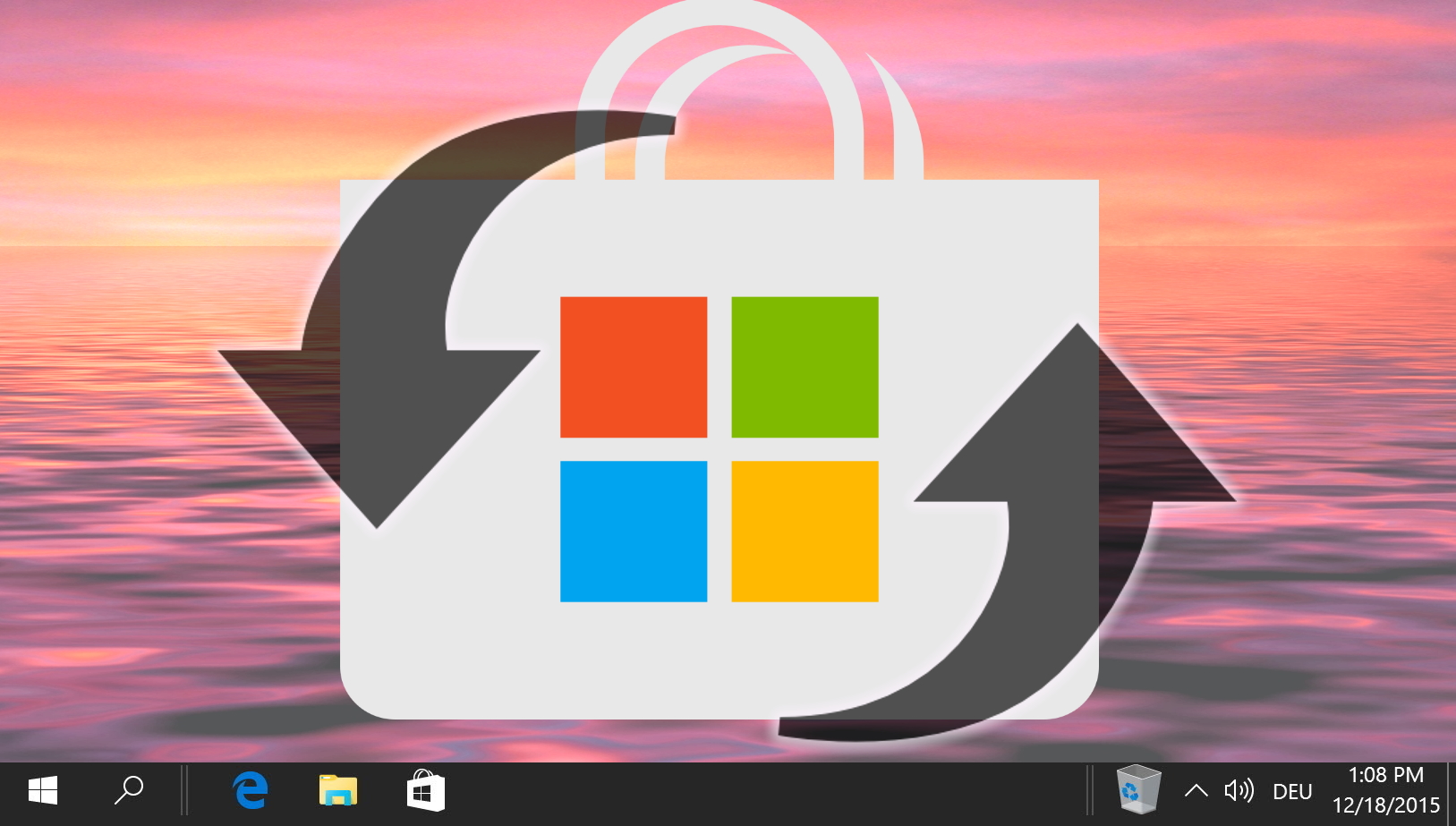
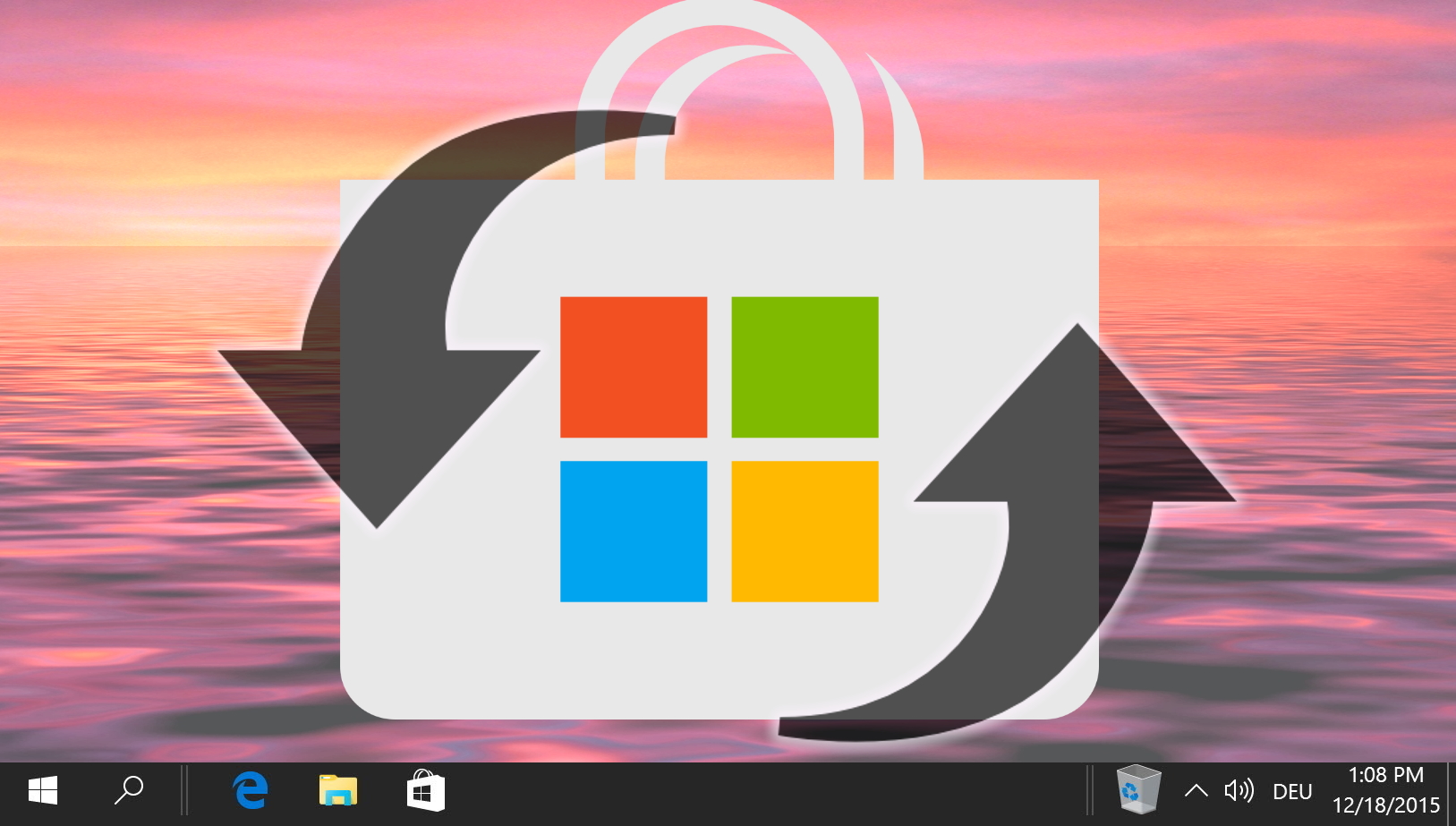
Часто задаваемые вопросы: часто задаваемые вопросы о проблемах с Microsoft Store
Почему Microsoft Store может перестать работать или не открыться?
Распространенные причины включают повреждение кэша магазина, устаревшую ОС Windows, проблемы с обновлениями Windows или системные конфликты.
Как я могу проверить, правильно ли установлен Microsoft Store в моей системе?
Найдите Microsoft Store в меню «Пуск». Если оно не появляется, возможно, оно удалено или требует перерегистрации.
Каковы первые основные действия, если Microsoft Store не работает?
Перезагрузите компьютер, проверьте наличие обновлений Windows и убедитесь, что у вас есть активное подключение к Интернету.
Необходимо ли иметь учетную запись администратора для устранения проблем в Microsoft Store?
Да, для выполнения таких действий, как перерегистрация или удаление Магазина, обычно требуются права администратора.
Могут ли настройки антивируса или брандмауэра повлиять на функциональность Microsoft Store?
Да, иногда они могут заблокировать Магазин. Попробуйте временно отключить их, чтобы посмотреть, решит ли это проблему.
Как узнать, следует ли выполнить сброс, перерегистрацию или удалить и переустановить Microsoft Store?
Начните с наименее инвазивного метода (сброса), затем перейдите к перерегистрации и, наконец, к удалению и переустановке, если другие методы не помогают.
В чем разница между очисткой кеша и сбросом Microsoft Store?
Очистка кеша удаляет временные файлы, а сброс Магазина может решить более глубокие проблемы, вернув его в состояние по умолчанию.
Есть ли какие-либо риски при удалении Microsoft Store?
Как я могу предотвратить будущие проблемы с Microsoft Store?
Регулярно обновляйте Windows, избегайте изменения настроек системы без руководства и используйте надежное антивирусное программное обеспечение.
Что делать, если приложения из Microsoft Store не загружаются или не обновляются?
Проверьте подключение к Интернету, очистите кеш Магазина, а если это не поможет, рассмотрите возможность перезагрузки Магазина.
Могу ли я получить доступ к приложениям Microsoft Store непосредственно из проводника?
Да, но эти файлы обычно скрыты. Наше отдельное руководство объясняет, как их найти и получить к ним доступ.
Каковы признаки того, что кэш Microsoft Store нуждается в очистке?
Признаки включают низкую производительность магазина, сообщения об ошибках или проблемы с загрузкой или обновлением приложений.
Если я удалю Microsoft Store, повлияет ли это на мои существующие приложения?
Существующие приложения останутся, но вы не сможете их обновить, пока Магазин не будет переустановлен.
Как устранить неполадки в Microsoft Store без использования PowerShell?
Используйте средство устранения неполадок Windows для приложений или сбросьте настройки Магазина через приложение «Настройки» в разделе «Приложения и функции».
Что делать, если ни один из шагов по устранению неполадок не помог?
Загружая приложение из Microsoft Store, вы можете не думать о том, где оно хранится на вашем компьютере. Если вы хотите удалить, вы можете просто зайти в приложение «Настройки Windows». Однако для некоторых пользователей важно иметь доступ к месту загрузки из Microsoft Store. В Windows 11 и Windows 10 приложения Microsoft Store хранятся так же, как и любые другие приложения, за исключением того, что файлы скрыты. В другом нашем руководстве мы покажем вам, как найти и получить доступ к приложениям Магазина Windows в проводнике.
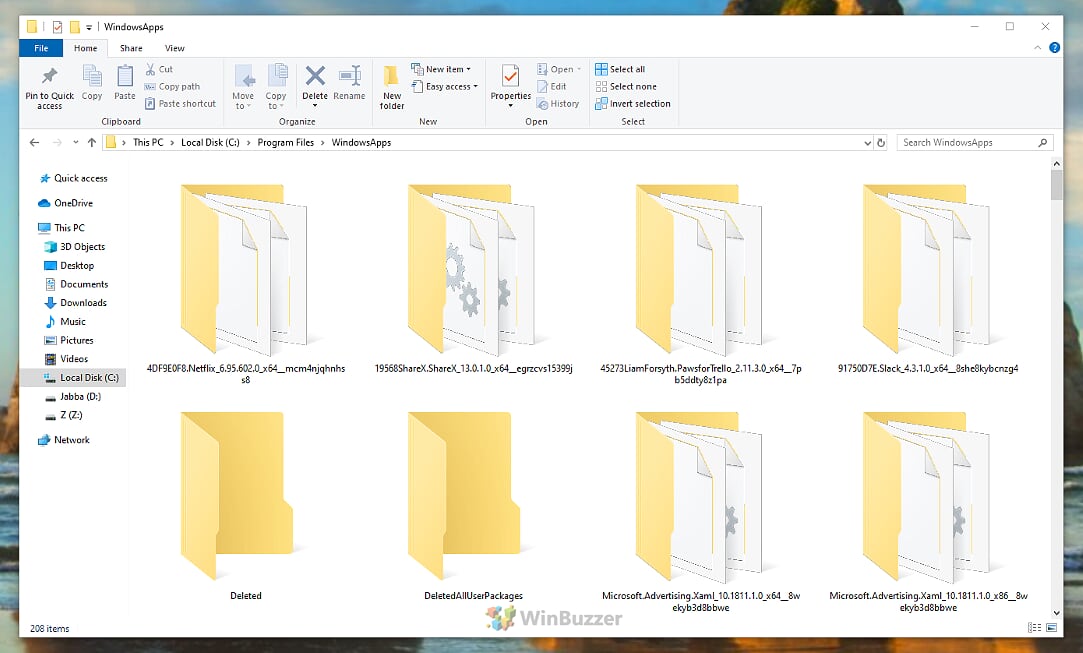
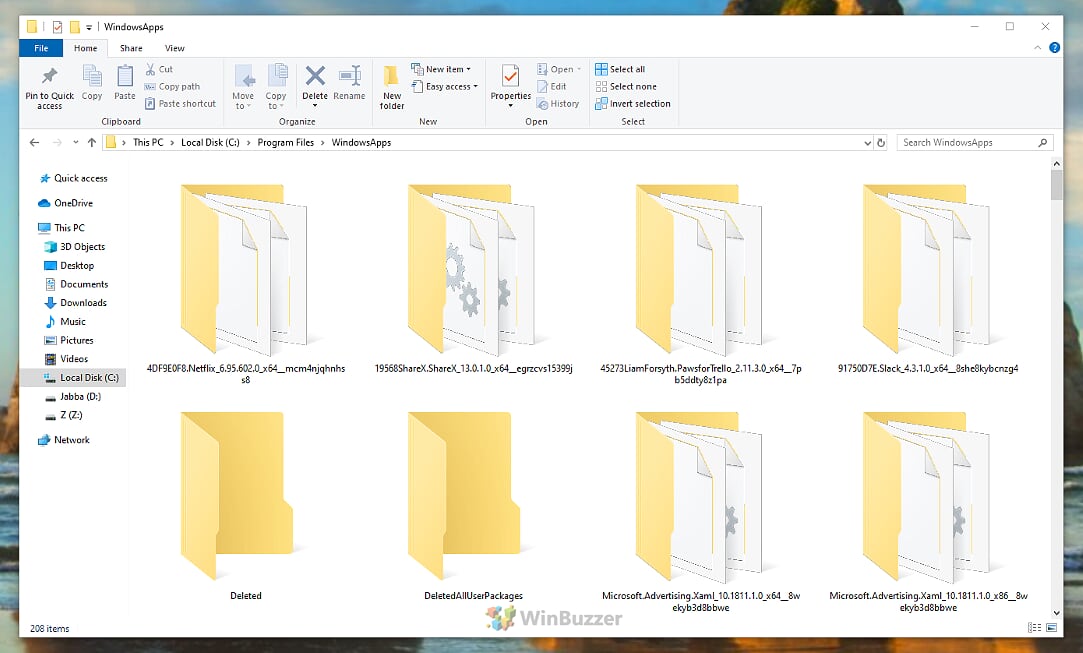
Программы для Windows, мобильные приложения, игры - ВСЁ БЕСПЛАТНО, в нашем закрытом телеграмм канале - Подписывайтесь:)